TikTokのシャドウバン確認方法と対処法:クリエイターツールを使った効果的な手順
TikTokを利用していると、「最近投稿の再生回数が減った」「いいねやコメントが少ない」「ハッシュタグ検索で自分の動画が表示されない」といった問題を経験することがあります。これらの症状は、いわゆるシャドウバン(Shadowban)によるものかもしれません。この記事では、シャドウバンの確認方法と対処法について、TikTokの公式機能である「クリエイターツール」を活用した具体的な手順を含めて詳しく解説します。
シャドウバンとは?
シャドウバンとは、TikTokのアルゴリズムにより、ユーザーの投稿が他のユーザーに表示されにくくなる現象です。公式に明言されている機能ではありませんが、以下のようなケースで発生することがあります。
- コミュニティガイドライン違反
- スパム行為や過度なハッシュタグの使用
- 他ユーザーからの通報や不適切なコンテンツの投稿
シャドウバンは一時的なもので、通常は1~2週間で解除されることが多いとされていますが、放置するとアカウント全体のパフォーマンスに影響する可能性があります。
シャドウバンの確認方法
TikTokでシャドウバンされている可能性を確認するために、以下の方法を試してみましょう。
1. 投稿の再生回数やエンゲージメントを確認
まずは、最近の投稿のパフォーマンスを確認します。
- 再生回数がフォロワー数に比べて極端に少ない
- 「いいね」やコメント数が急激に減少
- 通常なら伸びるハッシュタグの効果が見られない
これらの兆候が見られたら、シャドウバンの可能性が考えられます。
2. ハッシュタグ検索で投稿が表示されるか確認
自分の投稿が設定したハッシュタグで検索した際に結果に表示されない場合、何らかの制限がかかっている可能性があります。
3. フォロワー以外の視聴者数をチェック
TikTokの「クリエイターツール」を使い、フォロワー外の視聴者数が著しく減少していないか確認しましょう。これもシャドウバンの典型的なサインです。
4. クリエイターツールでアカウントの状態を確認
TikTokの「クリエイターツール」または「TikTokスタジオ」では、アカウントの状態を公式に確認することができます。以下の手順でチェックしてみてください。
TikTokスタジオを使ったアカウント確認の手順
1.プロフィール画面を開く
TikTokアプリの右下にある「プロフィールアイコン」をタップします。
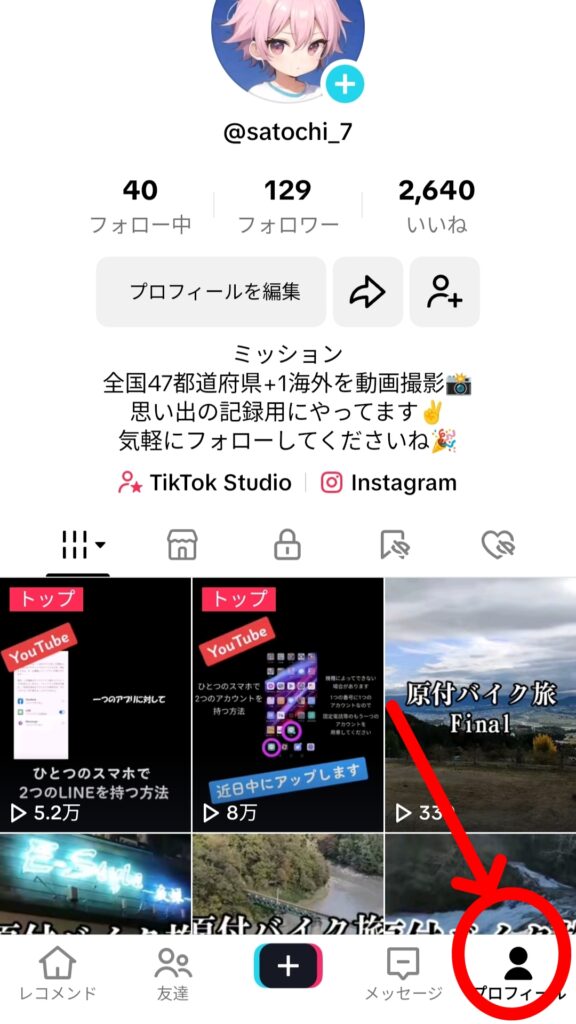
2.三本線メニューをタップ
画面右上の「三本線アイコン」をタップし、メニューを開きます。
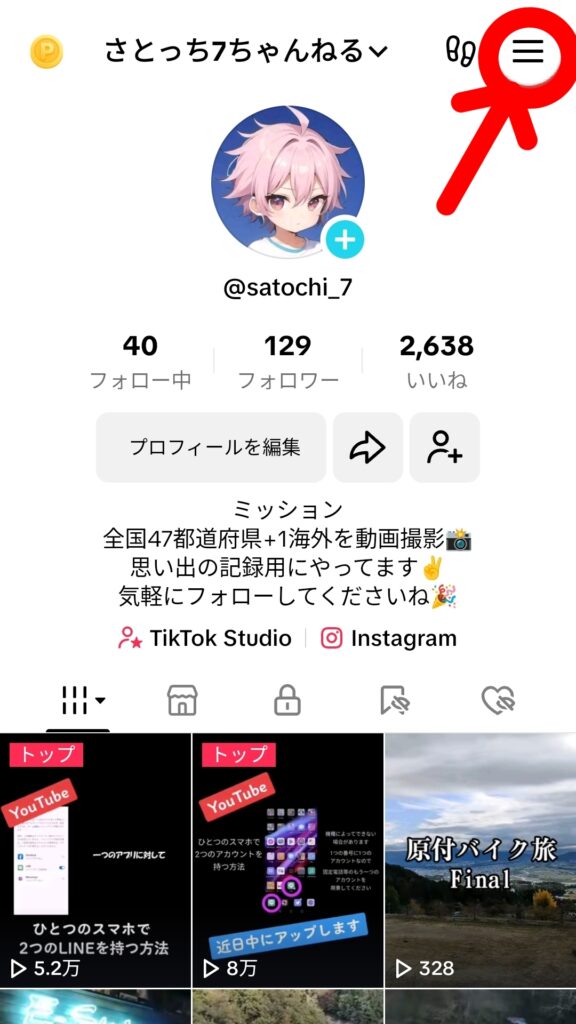
3.「クリエイターツール」または「TikTokスタジオ」を選択
メニューから「クリエイターツール」を選び、ツール画面に移動します。
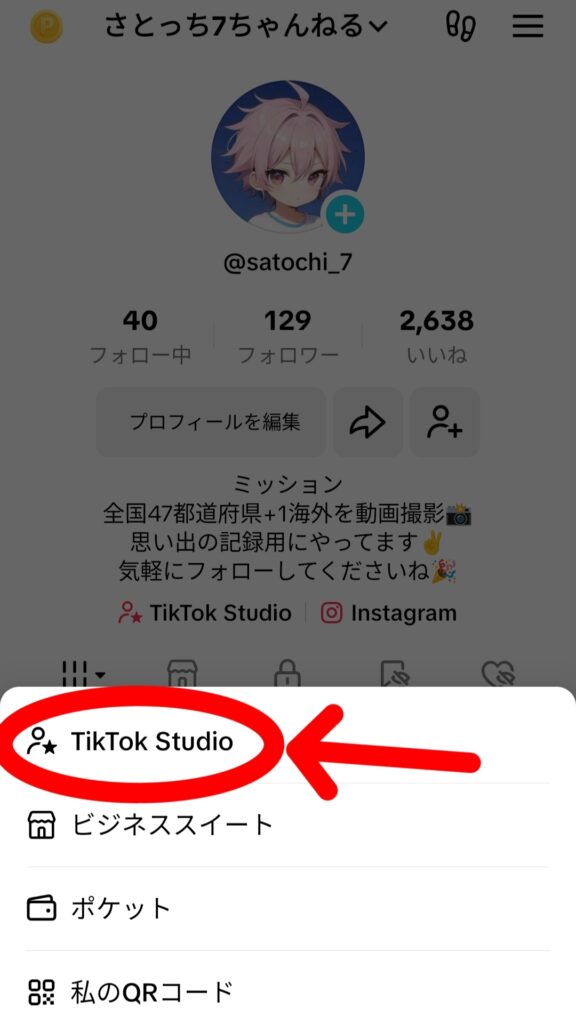
4.「アカウントの状態」をチェック
クリエイターツール内の「アカウントの状態」セクションを開きます。ここで次の内容を確認できます:
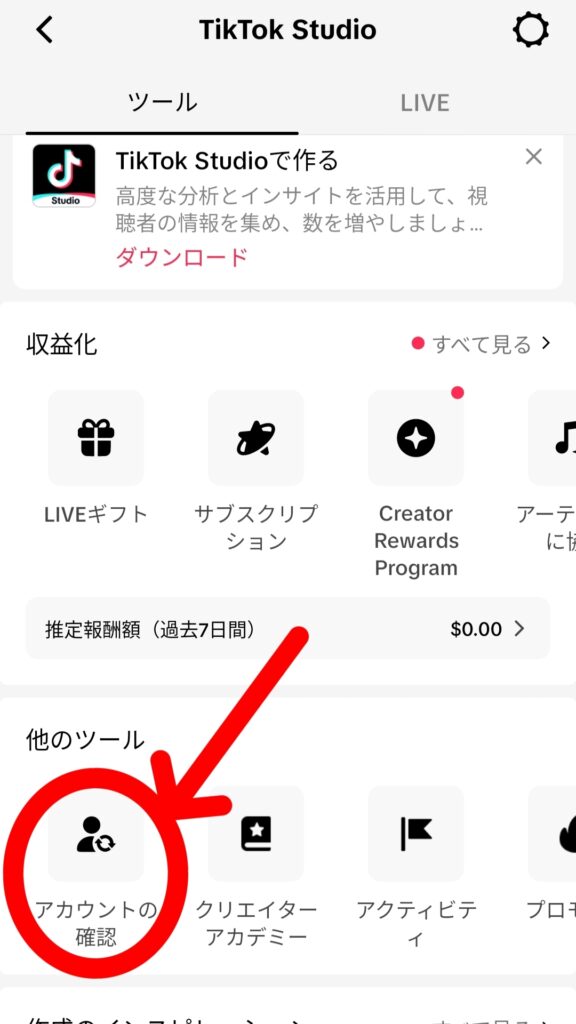
- アカウントが正常かどうか
- ガイドライン違反がある場合の詳細情報
- 制限やペナルティの有無
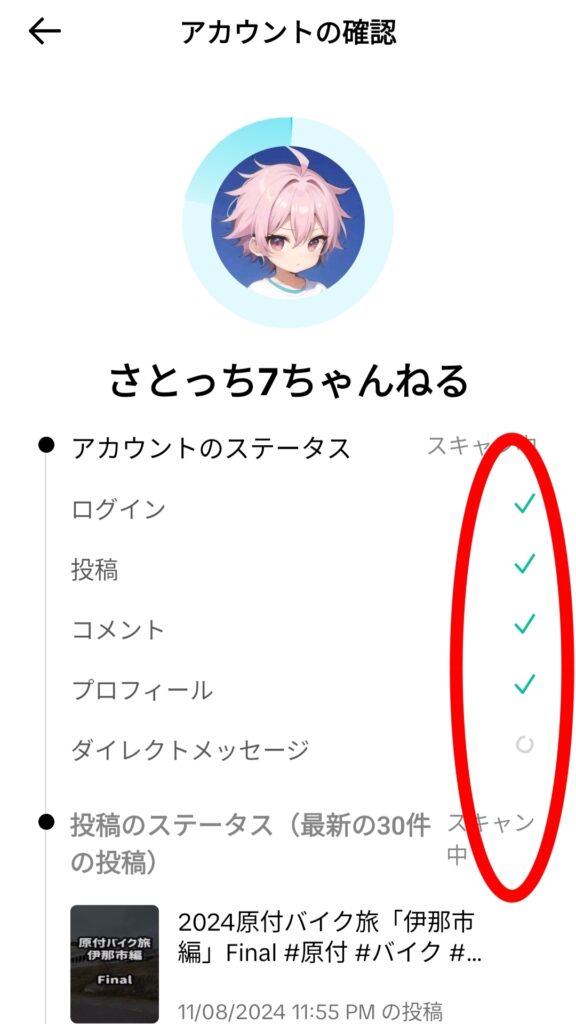
もし「ガイドライン違反」が記録されている場合、該当する投稿の削除や修正が必要です。
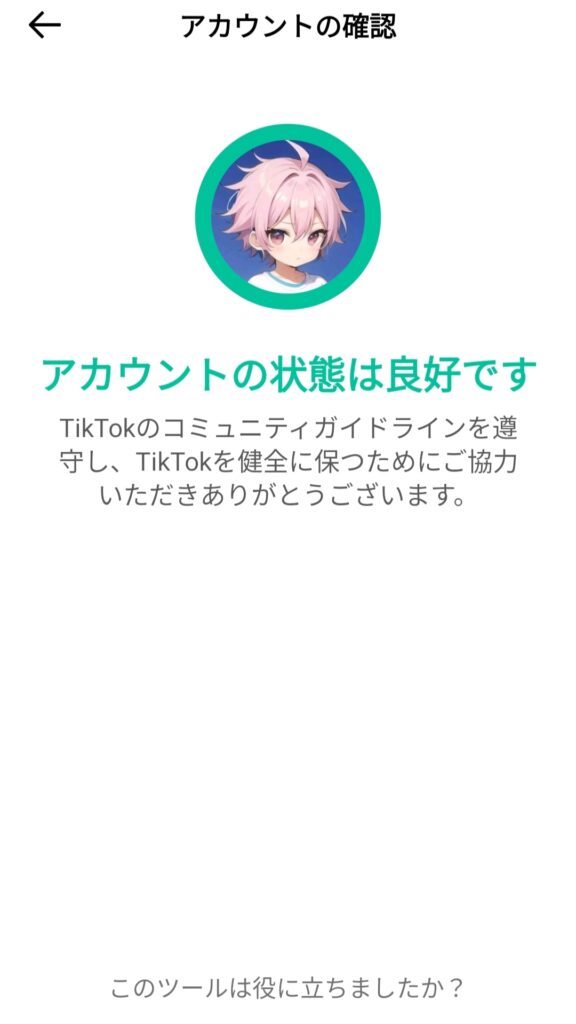
シャドウバンの対処方法
シャドウバンを解除するために、以下の対策を実践してみましょう。
1. コミュニティガイドラインを確認
TikTokのガイドラインに目を通し、過去の投稿で違反行為がなかったかを確認します。不適切な内容が含まれている場合、その投稿を削除してください。
2. 投稿ペースを調整
アルゴリズムの影響をリセットするために、新規投稿を数日間控えるのも有効です。投稿頻度を調整することで、アカウントの評価が徐々に回復します。
3. 質の高いコンテンツを投稿する
TikTokでは、ユーザーエンゲージメント(いいね、コメント、シェア)が重要です。視聴者に価値のあるコンテンツを投稿することで、アルゴリズムの評価が向上します。
4. カスタマーサポートに問い合わせる
問題が解決しない場合は、TikTokの「ヘルプとサポート」機能から直接運営に問い合わせましょう。
まとめ
TikTokでシャドウバンの影響を受けると、アカウントのパフォーマンスが低下してしまいます。しかし、「クリエイターツール」や「TikTokスタジオ」を使えば、公式にアカウントの状態をチェックし、問題を特定することが可能です。問題が見つかった場合は、コミュニティガイドラインを遵守しつつ、適切な対応を行うことで回復が期待できます。
アルゴリズムを理解し、エンゲージメントを高めるコンテンツ作りに力を入れましょう!



